Tidak ada yang lebih baik dari jaringan Multisite WordPress untuk menjalankan banyak situs web. Ini memungkinkan Anda membuat banyak situs web dengan backend yang sama, jadi Anda tidak perlu khawatir menyimpan dan memperbarui banyak situs web. Di bagian ini, kita akan membahas langkah-langkah untuk menginstal WordPress multisite di platform Cloudways dengan cepat.
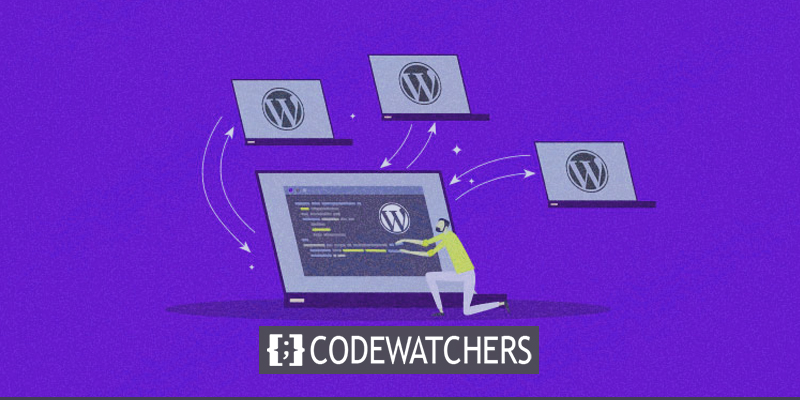
Penyiapan WordPress Multisite Cloudways
Instal Multisite WordPress
Gunakan informasi login Anda untuk masuk ke Platform Cloudways, lalu gunakan bilah menu atas untuk membuka tab Server. Jika Anda belum memulai server apa pun, layar seperti di bawah ini akan muncul; klik tombol Luncurkan untuk memulai server pertama Anda.
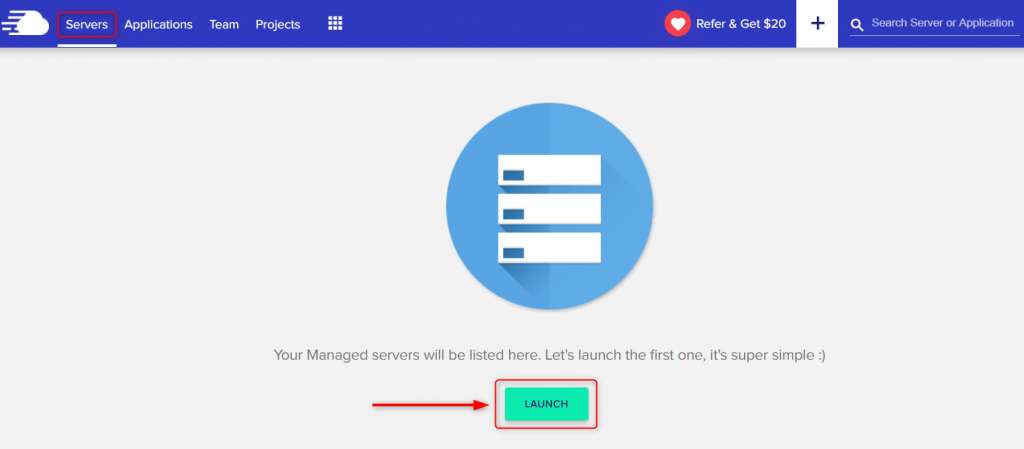
Kemudian tambahkan aplikasi yang Anda inginkan, penyedia cloud, dan ukuran server berdasarkan kebutuhan Anda.
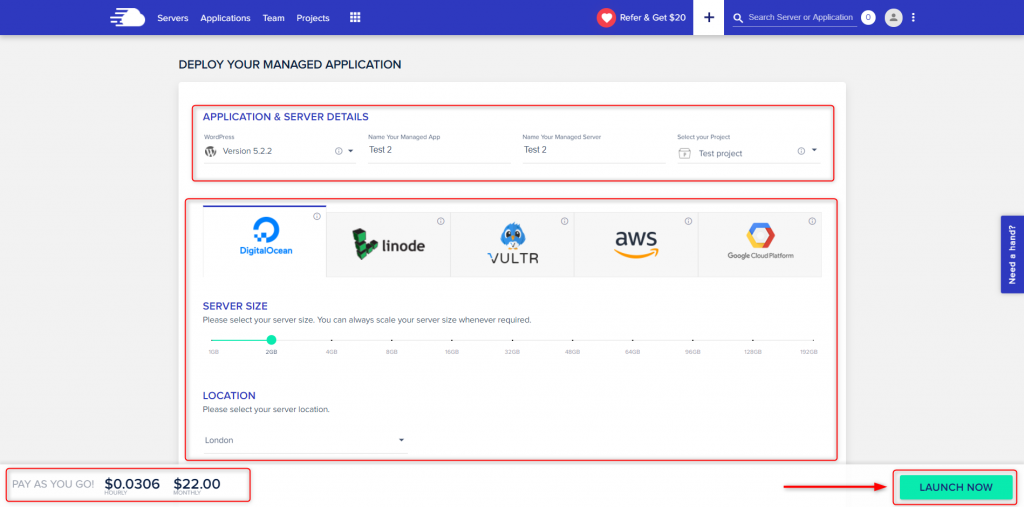
Dengan menekan tombol www pada server target setelah penginstalan selesai, Anda dapat melihat aplikasi baru Anda.
Buat Situs Web Luar Biasa
Dengan Elementor pembuat halaman gratis terbaik
Mulai sekarang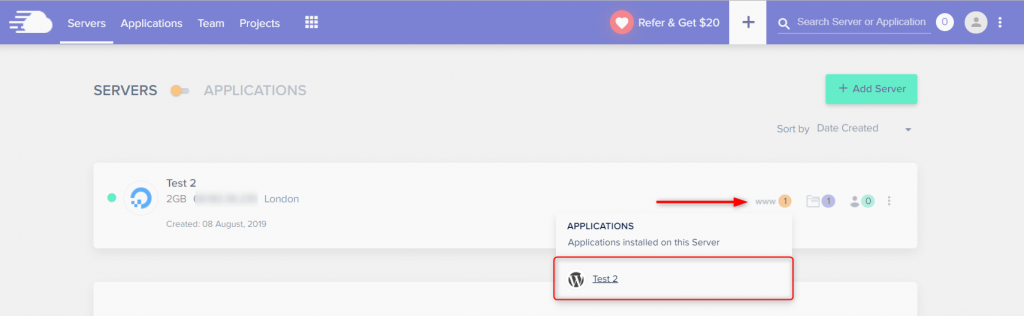
Login WordPress
Ketik informasi login Anda dan klik tombol login. Di Platform Cloudways, Anda dapat menemukan informasi login aplikasi Anda dan informasi lainnya.

Pengaturan jaringan
Pilih Pengaturan Jaringan dari menu Alat. Klik "matikan plugin Anda" (dalam pesan peringatan seperti yang terlihat di bawah).

Menonaktifkan Semua Plugin
Pilih "Plugin", lalu "Nonaktifkan", dan klik "Terapkan".

Sekarang, semua plugin telah dinonaktifkan.

Nonaktifkan semua plugin yang terpasang saat menyiapkan jaringan WordPress Multisite, yang juga direkomendasikan oleh WordPress. Setelah Anda memastikan bahwa jaringan Multisite WordPress aktif dan berjalan, Anda dapat mulai mengaktifkan plugin yang ingin Anda gunakan dengan jaringan multisite.
Membuat Sub-domain
Pilih opsi yang paling sesuai dengan kebutuhan Anda. Bagi kami, itu adalah sub-domain.
Pengaturan Wp-config dan .htaccess
Klik Pengaturan Jaringan di bawah Alat. Ubah file .htaccess dan wp-config.php seperti yang ditunjukkan pada gambar berikutnya.

Menambahkan Sub-domain (WordPress Dashboard)
Klik Admin Jaringan di Situs Saya. Klik Situs dan kemudian tambahkan situs baru seperti site1.mydomain.com, yang kami lakukan.
Anda dapat menambahkan sub-domain sebanyak yang Anda butuhkan. Dalam kasus kami, kami menambahkan dua sub-domain, yang disebut site1 dan site2.




Masukkan Domain Utama (Platform Cloudways)
Buka bagian Platform Cloudways yang disebut "Manajemen Aplikasi" dan klik "Manajemen Domain":
Tambahkan Nama Domain yang Anda inginkan, seperti cloudways.icu dalam kasus kami, dan klik Simpan Perubahan. Tambahkan semua subdomain Anda ke opsi Domain Tambahan. Dalam kasus kami, ini adalah dukungan. Klik tombol Simpan Perubahan. Lalu, buka registrar domain Anda dan tambahkan A Record untuk setiap subdomain Anda.

Membungkus
WordPress Multisite dapat diinstal pada platform hosting apa pun dan merupakan solusi fantastis untuk mengelola beberapa situs WordPress dari satu dasbor. Sekali lagi, dengan Cloudways , Anda akan dapat memberikan pengalaman server tingkat atas kepada pengunjung Anda. Saya harap tutorial ini akan membantu Anda, dan terus ikuti codewatcher untuk tutorial lainnya seperti ini.




